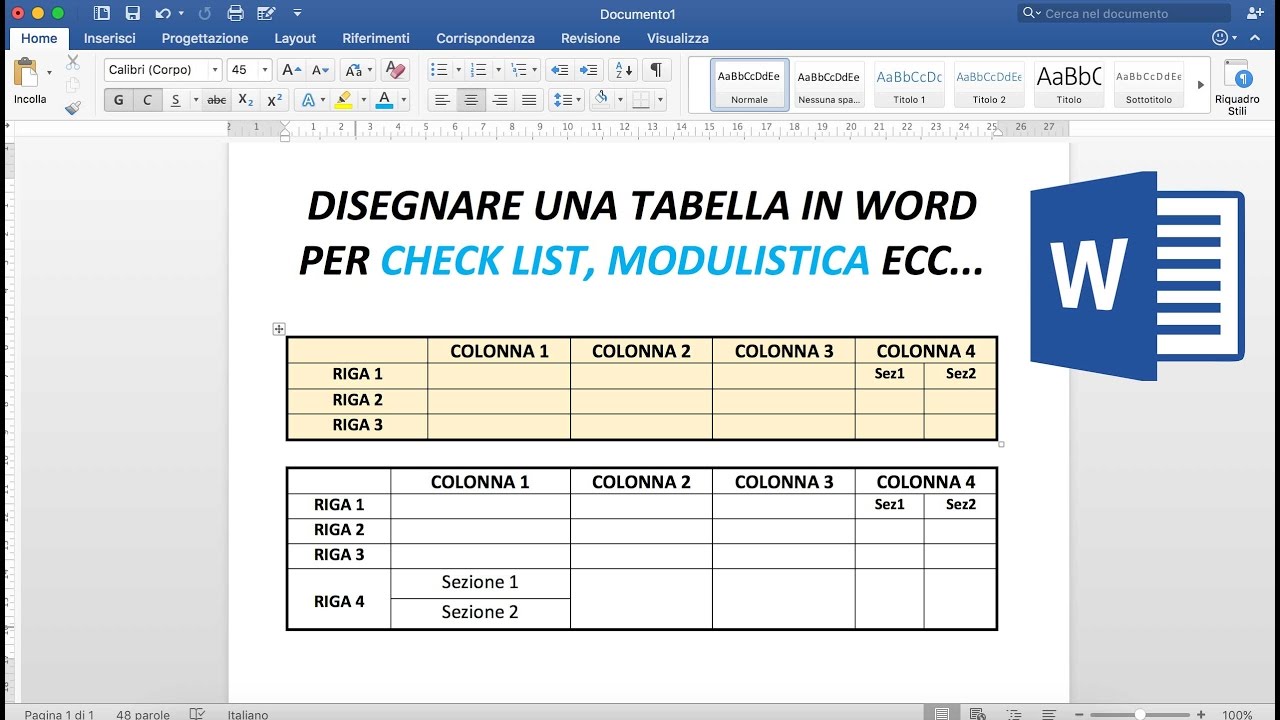Per dividere una tabella in Word, è possibile utilizzare la funzione di suddivisione delle celle. Questa opzione consente di separare una cella in più parti, creando nuove righe e colonne. In alternativa, è possibile dividere la tabella in più tabelle, utilizzando la funzione di copia e incolla per spostare le righe e le colonne necessarie. In entrambi i casi, è importante prestare attenzione alla disposizione del contenuto della tabella per evitare di creare confusione o errori di formattazione.
Come dividere una tabella in Word?
Dividere una tabella in Word può essere utile per organizzare meglio i dati e renderli più leggibili. Ecco i passaggi da seguire:
- Selezionare la riga della tabella dove si desidera dividere la tabella.
- Cliccare sulla scheda Layout nella barra multifunzione.
- Sotto la sezione Fusione celle, cliccare su Dividi celle.
- Nella finestra di dialogo che appare, specificare il numero di righe o colonne in cui si desidera dividere la cella e cliccare su OK.
In questo modo, la cella selezionata verrà divisa in più celle, come specificato nella finestra di dialogo.
È possibile ripetere questo processo su altre righe o colonne della tabella per suddividerla ulteriormente.
Dividere una tabella in Word può semplificare la visualizzazione dei dati e migliorare la loro organizzazione. Seguendo questi semplici passaggi, è possibile suddividere facilmente una tabella in Word.
Come dividere un foglio di Word in due parti?
Se stai cercando di dividere un foglio di Word in due parti, hai diverse opzioni a tua disposizione. Una delle opzioni più comuni consiste nell’utilizzare la funzione di spostamento del testo. Tuttavia, se stai lavorando con una tabella in Word, potresti dover dividere la tabella stessa in due parti. Ecco come fare:
Passo 1: Selezionare la tabella
Prima di poter procedere a dividere la tabella in due parti, devi selezionarla. Posizionati all’interno della tabella e seleziona l’intera tabella cliccando sulla croce che appare nell’angolo in alto a sinistra della tabella stessa.
Passo 2: Dividere la tabella
Dopo aver selezionato la tabella, puoi procedere a dividerla in due parti. Per farlo, posiziona il cursore all’interno della tabella, esattamente dove vuoi dividere la tabella stessa. Dopodiché, vai su “Layout” nella barra degli strumenti e clicca su “Dividi tabella” nella sezione “Fusione celle”.
Passo 3: Personalizzare la divisione
Dopo aver cliccato su “Dividi tabella”, Word dividerà automaticamente la tabella in due parti uguali. Tuttavia, potresti voler personalizzare la divisione per adattarla alle tue esigenze. Per farlo, posiziona il cursore all’interno della tabella e seleziona l’intera riga o colonna che vuoi spostare. Dopodiché, vai su “Layout” e clicca su “Inserisci sopra” o “Inserisci sotto” per spostare la riga selezionata sopra o sotto la divisione, o su “Inserisci a sinistra” o “Inserisci a destra” per spostare la colonna selezionata a sinistra o a destra della divisione.
Con questi semplici passaggi, avrai diviso la tua tabella in due parti e personalizzato la divisione secondo le tue esigenze. Ricorda che puoi sempre modificare la divisione in qualsiasi momento se necessario.
Come suddividere una cella in due parti?
Per suddividere una cella in due parti all’interno di una tabella in Word, segui questi passaggi:
Passo 1: Apri il documento di Word contenente la tabella da suddividere.
Passo 2: Seleziona la cella che desideri dividere in due parti.
Passo 3: Fai clic sulla scheda “Layout” nella barra multifunzione in alto.
Passo 4: Nella sezione “Fusioni e divisioni”, fai clic sulla casella “Dividi cella”.
Passo 5: Seleziona il numero di righe e colonne in cui desideri dividere la cella. Ad esempio, se desideri dividere la cella in due parti uguali, seleziona “2” per le righe e “1” per le colonne.
Passo 6: Fai clic su “OK” per suddividere la cella.
Passo 7: Formatta le nuove celle come desideri, ad esempio aggiungendo testo o cambiando il colore di sfondo.
Seguendo questi passaggi, puoi facilmente suddividere una cella in due parti all’interno di una tabella in Word. Ricorda che questo è un ottimo modo per organizzare i contenuti in modo più chiaro e leggibile.
Come evitare di suddividere una tabella su più pagine in Word?
Se desideri evitare di suddividere una tabella su più pagine in Word, ecco i passaggi da seguire:
1. Seleziona la tabella
Posiziona il cursore nella tabella e seleziona l’intera tabella. Per farlo, clicca sulla casella in alto a sinistra della tabella.
2. Accedi alla finestra di dialogo “Proprietà tabella”
Fai clic con il tasto destro del mouse sulla tabella selezionata e scegli “Proprietà tabella”.
3. Seleziona la scheda “Righe”
Nella finestra di dialogo “Proprietà tabella”, seleziona la scheda “Righe”.
4. Imposta la proprietà “Conserva con” su “Nessuno”
Scorri verso il basso fino a trovare la sezione “Opzioni di riga”. Nella proprietà “Conserva con”, seleziona l’opzione “Nessuno” dal menu a discesa. Questo farà in modo che la tabella non si suddivida su più pagine.
5. Conferma le modifiche
Fai clic su “OK” per confermare le modifiche e chiudi la finestra di dialogo “Proprietà tabella”.
Ora la tua tabella non si dividerà su più pagine in Word. Questo ti aiuterà a mantenere il layout della tabella originale e a evitare di dover riposizionare le righe o le colonne su diverse pagine. Ricorda che puoi sempre modificare le proprietà della tabella in qualsiasi momento.